Kuidas luua oma Outlook.com-i konto jaoks e-posti varjunime

Kas vajate teist meiliaadressi? Te ei pea looma täiesti uut meilikontot. Selle asemel saate lisada oma olemasolevale Outlook.com-ile pseudonüümi
Seadme Microsoft Store'i registreerimise eemaldamiseks tehke järgmist.
Logige sisse saidile "account.microsoft.com".
Järgige linke Seadmed > Allalaadimisseadmete haldamine.
Klõpsake jaotises „Rakendused ja mängud” eemaldatava seadme kõrval nuppu „Eemalda”.
Kinnitage seadme eemaldamise viip.
Microsoft Store võimaldab teil kasutada rakendusi ja mänge korraga kuni 10 seadmes. Kui lisate oma kontole üheteistkümnenda seadme, ei saa te sellele rakendusi installida. Peate mõne muu seadme jaoks Microsoft Store'i litsentsi tühistama, et jääksite alla limiidi.
Selle protseduuri lõpuleviimiseks logige kõigepealt sisse oma Microsofti kontole võrgus. Otselink on "account.microsoft.com/devices/content", mis viib teid otse asjakohasele lehele. Võite minna ka Microsofti konto avalehele ja järgida linke "Seadmed". Teil palutakse oma identiteedi kinnitamiseks sisestada parool või kinnitada Microsoft Authenticatori viip.
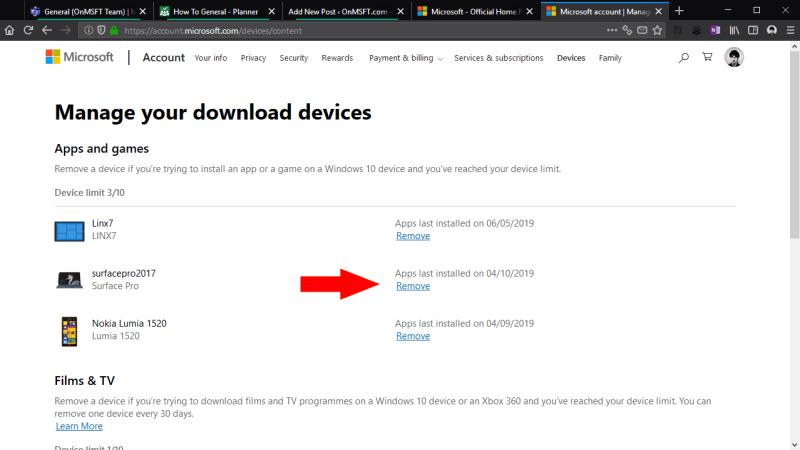
See ekraan näitab, millised teie seadmed on praegu Microsoft Store'i rakenduste installimiseks registreeritud. Näete, mitu seadet on ühendatud, ja ka iga viimase kasutuskuupäeva. Tuvastage seade, mille soovite eemaldada, ja klõpsake selle nime kõrval olevat linki "Eemalda".
Enne seadme litsentsi tühistamist kuvatakse hüpikaken. Viipa kinnitamiseks märkige ruut. Eemaldamise protsessi lõpuleviimiseks vajutage nuppu "Eemalda".
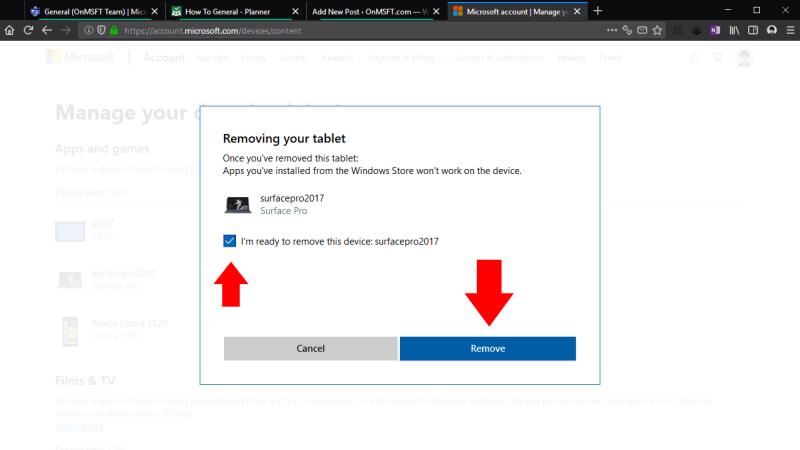
Nüüd on teil saadaval kasutamata litsents, nii et saate hakata oma uude seadmesse rakendusi installima. Kui proovite oma litsentsitud seadmes kasutada Windowsi poe rakendusi, avastate, et need enam ei tööta. Rakenduste edasine installimine poest nurjub, kuna teie seadmel ei ole enam nõutavat litsentsi.
Kuigi enamik inimesi ei kasuta tõenäoliselt 10 seadet samaaegselt, võite vanemate seadmete uuema riistvaraga asendamisel selle piirini jõuda. Taaskäivitamine võtab aga vaid mõne hetke – minge oma Microsofti kontole ja tühistage oma üleliigsete seadmete poe litsentsid.
Kas vajate teist meiliaadressi? Te ei pea looma täiesti uut meilikontot. Selle asemel saate lisada oma olemasolevale Outlook.com-ile pseudonüümi
Microsoft Store võimaldab teil kasutada rakendusi ja mänge korraga kuni 10 seadmes. Kui lisate oma kontole üheteistkümnenda seadme, leiate teid üles
Kui otsite, kuidas luua Facebookis küsitlust, et saada inimeste arvamust, siis meilt leiate kõik lahendused alates sündmustest, messengerist kuni looni; saate Facebookis küsitluse luua.
Kas soovite aegunud pääsmeid kustutada ja Apple Walleti korda teha? Järgige selles artiklis, kuidas Apple Walletist üksusi eemaldada.
Olenemata sellest, kas olete täiskasvanud või noor, võite proovida neid värvimisrakendusi, et vallandada oma loovus ja rahustada meelt.
See õpetus näitab, kuidas lahendada probleem, kuna Apple iPhone'i või iPadi seade kuvab vales asukohas.
Vaadake, kuidas saate režiimi Mitte segada iPadis lubada ja hallata, et saaksite keskenduda sellele, mida tuleb teha. Siin on juhised, mida järgida.
Vaadake erinevaid viise, kuidas saate oma iPadi klaviatuuri suuremaks muuta ilma kolmanda osapoole rakenduseta. Vaadake ka, kuidas klaviatuur rakendusega muutub.
Kas seisate silmitsi sellega, et iTunes ei tuvasta oma Windows 11 arvutis iPhone'i või iPadi viga? Proovige neid tõestatud meetodeid probleemi koheseks lahendamiseks!
Kas tunnete, et teie iPad ei anna tööd kiiresti? Kas te ei saa uusimale iPadOS-ile üle minna? Siit leiate märgid, mis näitavad, et peate iPadi uuendama!
Kas otsite juhiseid, kuidas Excelis automaatset salvestamist sisse lülitada? Lugege seda juhendit automaatse salvestamise sisselülitamise kohta Excelis Macis, Windows 11-s ja iPadis.
Vaadake, kuidas saate Microsoft Edge'i paroole kontrolli all hoida ja takistada brauserit tulevasi paroole salvestamast.









